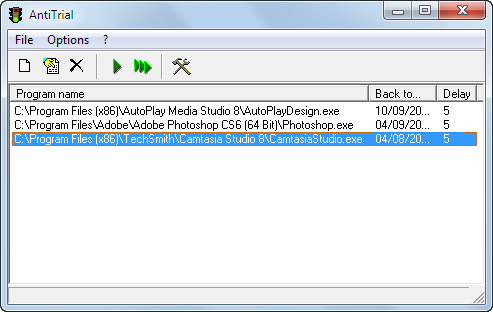Anti Trial v2.0
اجرای نامحدود نرم افزارهای آزمایشی (اجرا در تاریخ مورد نظر)
اکثر شرکتهای نرم افزاری برای محصولات خود نسخههای آزمایشی چند روزه و یا نسخههایی که تنها در بازه زمانی خاصی کار میکنند ایجاد میکنند تا کاربران با کارآیی و قابلیتهای نرم افزار آشنا شوند. به عنوان مثال یک نرم افزاری که دارای محدودیت ۱۰ روزه است پس از ۱۰ روز از اولین اجرا از کار میافتد و با نمایش پیغامهایی شما را به سایت نرم افزار برای خرید نسخه اصلی راهنمایی میکند.
در اکثر مواقع کاربران برای رفع این محدودیت تاریخ سیستم را تغییر میدهند. این کار علاوه بر اینکه معقول نیست، مشکلاتی را نیز به همراه دارد. به عنوان مثال اکثر نرم افزارها با به پایان رسیدن مدت آزمایش محصول، نشانههایی در بخشهای مختلف سیستم و رجیستری ایجاد میکنند تا تاییدی بر به پایان رسیدن مدت آزمایش باشد. همچنین برخی از نرم افزارها فایلهای اصلی خود را دستکاری میکنند. بدین ترتیب با عقب کشیدن تاریخ سیستم نیز مشکلی حل نمیشود.
نرم افزار Anti Trial
Anti Trial نرم افزاری کم حجم و سودمند است که راه حلی اصولی و منطقی برای اجرای نامحدود نرم افزارهای آزمایشی با اجرای آنها در تاریخ مورد نظر پیش روی شما قرار میدهد. توسط این نرم افزار میتوانید نرم افزارها را بر حسب زمان دلخواه خود اجرا کنید.
عدم تغییر تاریخ سیستم
آنتی تریال تغییری در تاریخ سیستم ایجاد نمیکند، بلکه تاریخ مورد نظر شما را به فایل اجرایی تزریق میکند.
به این ترتیب در حالی که تاریخ سیستم شما سال ۲۰۲۰ را نمایش میدهد، میتوانید نرم افزار را به عنوان مثال تحت سال ۲۰۱۴ اجرا کنید.
استفاده بدون محدودیت زمانی از برنامههای آزمایشی
با استفاده برنامه Anti Trial میتوانید از نرم افزارهایی که به صورت آزمایشی و در دورههای زمانی محدود ارائه شدهاند، بدون خرید مجوز یا کرک کردن برنامه به صورت نامحدود استفاده کنید. البته این ویژگی مشروط بر آن است که برنامه طی دوره آزمایشی بدون مشکل کار کند، به عبارت دیگر محدودیتهای دیگری علاوه بر محدودیت زمانی نداشته باشد. به عنوان مثال برخی نرم افزارهای تغییر فرمت فایلهای تصویری علاوه بر محدودیت زمانی، بر روی خروجی آرم یا متن مرتبط با برنامه را که نشانگر آزمایشی بودن آن است نیز درج میکنند.
روش استفاده از نرم افزار Anti Trial
برای استفاده نامحدود از نرم افزارهای دارای محدودیت زمانی، برنامه را یک بار به صورت آزمایشی اجرا کنید و مطمئن شوید که به درستی کار میکند.
سپس فایل اجرایی برنامه و یا فایل میانبر آن را به لیست موجود اضافه و تاریخ روز جاری را برای آن انتخاب کنید. از این به بعد برای اجرای نرم افزار کافیست بر روی نام آن در لیست کلیک و بر روی دکمه Start کلیک کنید. در این صورت برنامه همیشه با تاریخ تعریف شده اجرا خواهد شد و به عبارت دیگر به صورت نامحدود قابل استفاده خواهد بود.
میتوانید برای عدم اجرای سهوی برنامه یا اجرای نادانسته توسط شخص دیگری، فایلهای میانبر برنامه را نیز از دسکتاپ و منوی استارت پاک کنید، تا خیالتان از هر نظر کاملا راحت باشد.
مراحل دانلود و نصب نرم افزارهای موجود در سافت سرا بسیار ساده
است.
برای دانلود نرم افزار یا ابزار مورد نظر کافیست بر
روی لینک (یا لینکهای) مربوط به آن کلیک کنید تا عملیات دانلود
فایل (ها) انجام شود.
در صورتی که در دانلود فایلها با
مشکلی مواجه شدید، بخش رفع
اشکال/گزارش خرابی لینک را مشاهده کنید.
نرم افزارهای موجود، بسته به حجمشان ممکن است در یک یا چند پارت ارائه شوند. در نرم افزارهایی که دارای چند پارت هستند باید تمام پارتهای موجود را دانلود کنید. البته ممکن است در برخی نرم افزارها احتیاج به دانلود تمام لینکها نباشد. مثلا اگر سیستم شما 64 بیتی است و نرم افزاری دارای دو ویرایش 32 و 64 بیت است، کافیست تنها پارتهای مربوط به ویرایش 64 بیتی را دانلود کنید. همچنین برخی نرم افزارها دارای اضافات و پلاگینهایی هستند که دانلود آنها نیز اختیاری است.
پس از دانلود یک نرم افزار، کافیست محتویات آن را توسط نرم
افزار WinRAR یا یک فشرده سازی دیگر که از فرمت RAR پشتیبانی می
کند، بر روی سیستم خود استخراج کنید. برای این منظور بر روی
اولین پارت کلیک راست و گزینه ی Extract Here را انتخاب کنید، در
این صورت تمام پارتهای موجود به صورت یکپارچه بر روی سیستم شما
استخراج می شوند.
در انتهای نام پارت اول نرم افزارهایی که
در چند پارت فشرده شده اند عبارت part1 یا part01 قرار دارد.
در صورتی که نرم افزاری تنها یک پارت دارد نیز به همین ترتیب بر
روی آن راست کلیک و گزینه ی Extract Here را انتخاب کنید.
فایلهای دانلود شده از سافت سرا دارای هیچ فایل اضافی یا
تبلیغاتی خاصی نیستند، از اینرو برای استخراج فایل دانلود شده،
با خیال آسوده بر روی فایل مورد نظر کلیک راست و گزینه ی Extract
Here را انتخاب کنید.
در این صورت نرم افزار و فایلهای
مربوط به آن (مانند سریال، راهنما و ...) در پوشه ای به صورت
مرتب استخراج خواهند شد.
فایلهای دانلود شده از سافت سرا برای استخراج نیازمند پسوورد می
باشند. پسوورد تمام فایلهای دانلود شده از سافت سرا softsara.ir
است.
بروز پیغام خطا پس از درج پسوورد (یا در طول استخراج
فایلها) دلایل مختلفی می تواند داشته باشد.
اگر پسوورد را
کپی (Copy & Paste) می کنید، به احتمال زیاد این مشکل وجود
خواهد داشت. زیرا معمولا هنگام کپی پسوورد از سایت یک کارکتر
فاصله در ابتدا یا انتهای آن ایجاد می شود. در صورتی که پسوورد
را تایپ می کنید، به کوچک بودن حروف و انگلیسی بودن صفحه کلید
توجه کنید.
برای اطلاعات بیشتر اینجا کلیک کنید.